สิ่งที่ต้องรู้
- ผู้ใช้ iPhone บางรายรายงานว่าอุปกรณ์ของพวกเขาติดอยู่ในโหมด SOS ฉุกเฉิน
- คุณสามารถบังคับให้รีสตาร์ท iPhone ของคุณหรือลองเสียบปลั๊กทิ้งไว้ในขณะที่ปิดเครื่องสักสองสามชั่วโมง
- เมื่อทุกอย่างล้มเหลว คุณสามารถทำให้ iPhone ของคุณอยู่ในโหมดการกู้คืนและกู้คืนโทรศัพท์ของคุณจากข้อมูลสำรอง

คุณสมบัติ SOS ฉุกเฉินของ Apple ที่มีใน iPhone เป็นคุณสมบัติที่มีประโยชน์อย่างยิ่งเมื่อคุณพบว่าตัวเองอยู่ในเหตุฉุกเฉิน แต่คุณอาจสงสัยว่า SOS หมายถึงอะไรบน iPhone หรือแย่กว่านั้น ทำไม iPhone ของฉันถึงติดอยู่ในโหมด SOS ฉุกเฉิน โชคดีที่เราได้ค้นพบวิธีที่ดีที่สุดในการปิด SOS บน iPhone
ข้ามไปที่:
- SOS หมายถึงอะไรบน iPhone
- วิธีนำ iPhone ออกจากโหมด SOS ด้วยการรีสตาร์ทแบบบังคับ
- แก้ไข iPhone Stuck ในโหมด SOS โดยการปิดเครื่องและชาร์จ
- วิธีปิด SOS บน iPhone ด้วยโหมดการกู้คืน
SOS หมายถึงอะไรบน iPhone
คุณสมบัติ SOS ฉุกเฉินที่มาพร้อมกับ iPhone เป็นวิธีการโทรหาบริการฉุกเฉินอย่างรวดเร็วเมื่อคุณมีปัญหา คุณลักษณะ SOS ฉุกเฉินไม่เพียงแต่จะโทรหาบริการต่างๆ ที่จะช่วยเหลือคุณโดยอัตโนมัติเท่านั้น แต่ยังส่งข้อความไปยังผู้ติดต่อในกรณีฉุกเฉินของคุณอีกด้วย
อย่างไรก็ตาม มีบางกรณีที่คุณอาจเรียกใช้คุณลักษณะนี้โดยไม่ได้ตั้งใจ กรณีนี้อาจเกิดขึ้นได้หากคุณกดปุ่มพัก/ปลุกมากกว่าห้าครั้งติดต่อกัน หรือหากคุณกดปุ่มเปิด/ปิดและปุ่มปรับระดับเสียงค้างไว้สองสามวินาที นอกจากนี้ การเจลเบรค iPhone ของคุณยังทำให้คุณสมบัตินี้ทำงานแปลกไปเล็กน้อย

ค้นพบคุณสมบัติที่ซ่อนอยู่ใน iPhone ของคุณ
รับเคล็ดลับรายวันหนึ่งข้อในแต่ละวัน (พร้อมภาพหน้าจอและคำแนะนำที่ชัดเจน) เพื่อให้คุณเชี่ยวชาญ iPhone ของคุณในเวลาเพียงหนึ่งนาทีต่อวัน
สำหรับบางคน โดยเฉพาะกับ iPhone 13 หรือใหม่กว่า สิ่งที่สามารถเกิดขึ้นได้คือ iPhone จะค้างอยู่ในโหมด SOS ไม่สามารถกลับสู่หน้าจอปกติและโทรศัพท์ไม่ตอบสนอง สิ่งนี้อาจไม่สะดวกอย่างมากสำหรับทุกคนที่เกี่ยวข้อง โดยเฉพาะอย่างยิ่งหากคุณโทรหาบริการฉุกเฉินโดยไม่ได้ตั้งใจ อ่านต่อเพื่อหาวิธีที่ดีที่สุดในการแก้ปัญหา iPhone ติดอยู่ในโหมด SOS
วิธีนำ iPhone ออกจากโหมด SOS ด้วยการรีสตาร์ทแบบบังคับ
วิธีที่ดีที่สุดในการทำให้ iPhone ของคุณหลุดจากหน้าจอ SOS ฉุกเฉินคือการบังคับให้รีสตาร์ท เมื่อ iPhone ไม่ตอบสนอง และคุณไม่สามารถปิดเครื่องด้วยการปัด นี่คือวิธีบังคับรีสตาร์ท หากคุณชอบเคล็ดลับเกี่ยวกับการใช้ iPhone อย่าลืมสมัครใช้งานฟรีของเรา เคล็ดลับประจำวัน!
- กดและปล่อย ปุ่มเพิ่มระดับเสียง.
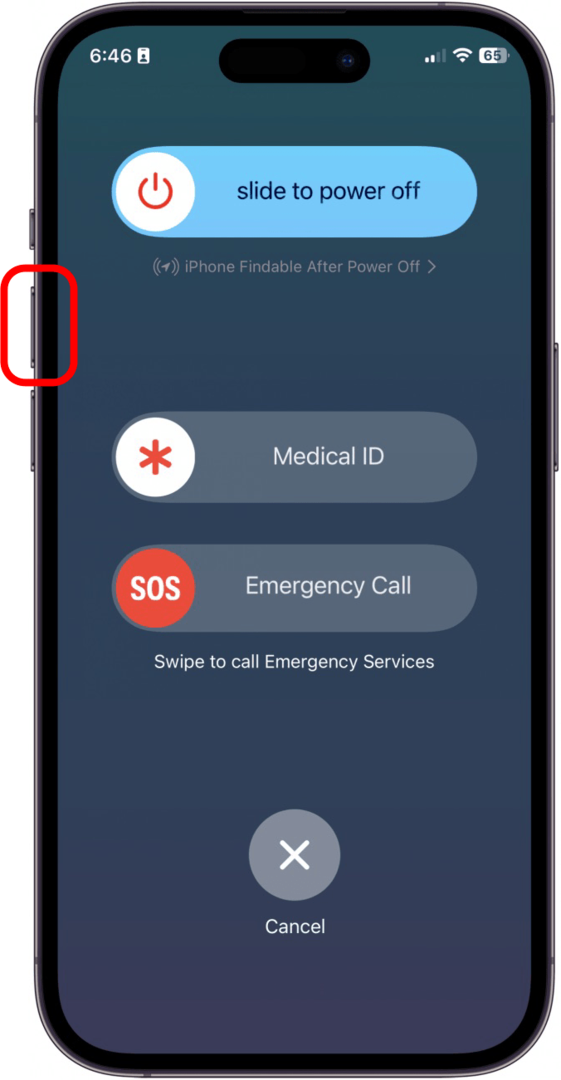
- กดและปล่อย ปุ่มลดระดับเสียง.
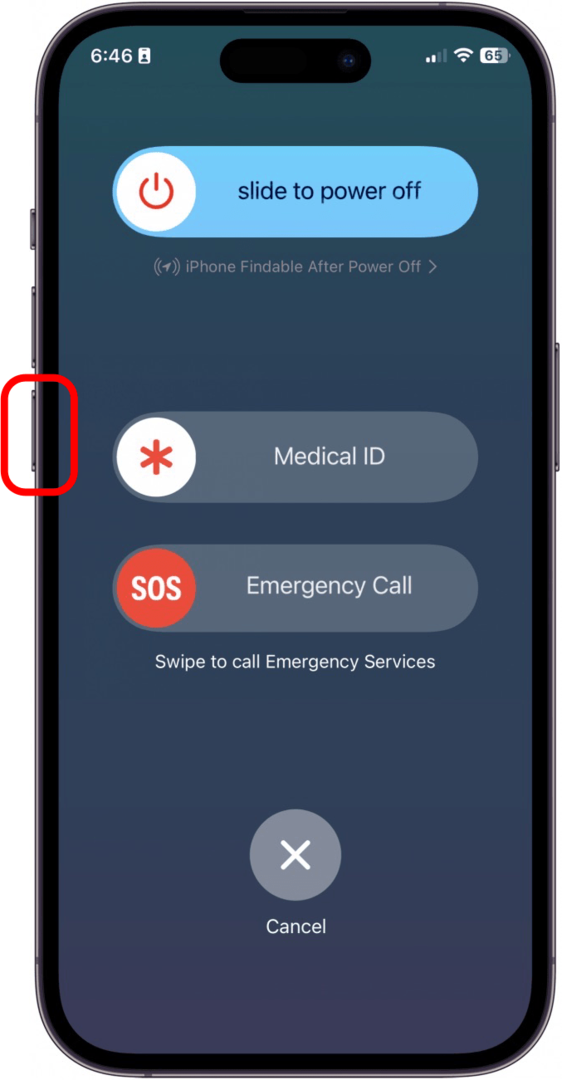
- กด ปุ่มด้านข้าง.
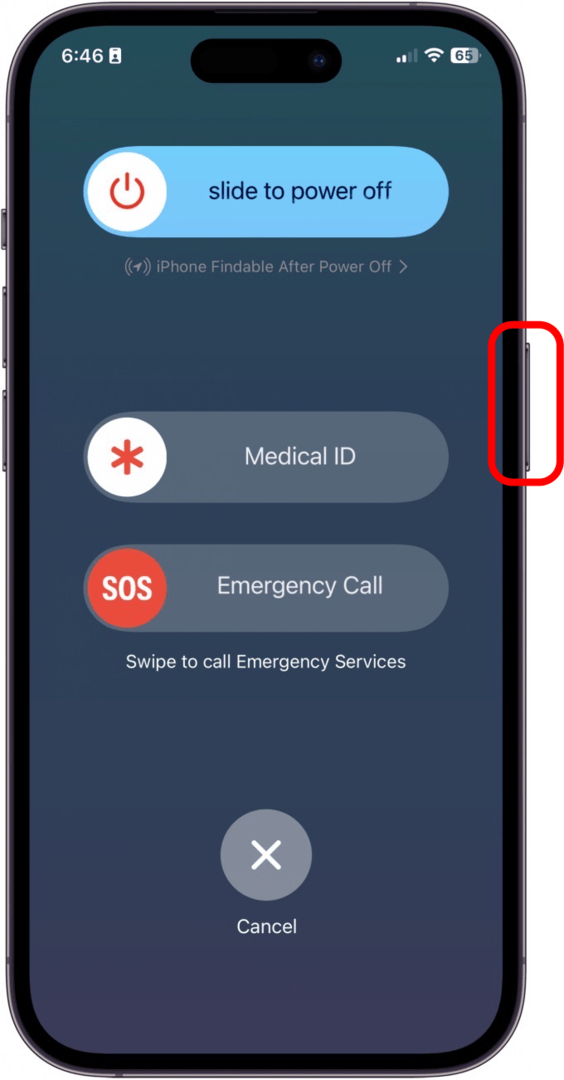
- ปล่อย ปุ่มด้านข้าง เมื่อโลโก้ Apple ปรากฏขึ้น
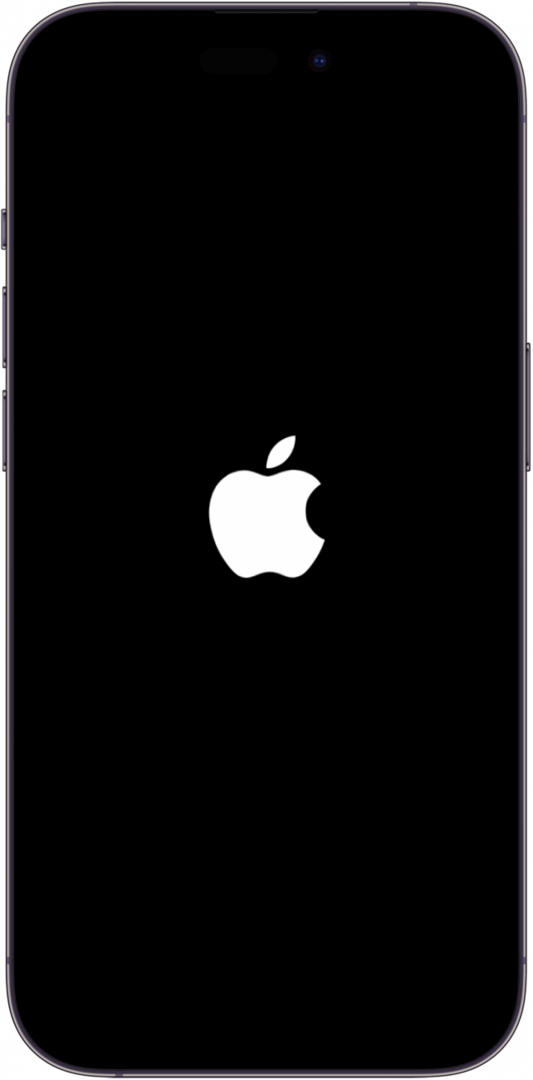
แก้ไข iPhone Stuck ในโหมด SOS โดยการปิดเครื่องและชาร์จ
คำแนะนำอีกประการหนึ่งที่อาจสามารถช่วย iPhone ที่ติดค้างอยู่ใน SOS ฉุกเฉินได้คือการชาร์จ ทำตามขั้นตอนด้านบน จากนั้นเสียบ iPhone ทิ้งไว้นานกว่าหนึ่งชั่วโมง ด้วยเหตุผลบางประการ ดูเหมือนว่าพลังงานแบตเตอรี่ที่เพิ่มขึ้นจะช่วยให้ iPhone หลุดพ้นจาก SOS เท่านั้น
วิธีปิด SOS บน iPhone ด้วยโหมดการกู้คืน
หาก iPhone ของคุณยังคงติดอยู่ในโหมด SOS ฉุกเฉิน การใช้โหมดการกู้คืนเพื่อกู้คืนอาจช่วยได้ อย่างไรก็ตาม การให้ iPhone ของคุณอยู่ในโหมดการกู้คืนเป็นขั้นตอนที่รุนแรงซึ่งควรทำก็ต่อเมื่อคุณไม่มีตัวเลือกอื่น โหมดการกู้คืนช่วยให้คุณสามารถกู้คืน iPhone ของคุณโดยการติดตั้ง iOS ใหม่และตั้งค่าอุปกรณ์ให้เหมือนใหม่
คำเตือน:
วิธีนี้จะลบข้อมูลอุปกรณ์ของคุณทั้งหมด ราวกับว่าคุณเพิ่งได้เครื่องใหม่แกะกล่อง ตรวจสอบให้แน่ใจว่าคุณมีข้อมูลสำรองของ iPhone ก่อนกู้คืนในโหมดการกู้คืน
ตอนนี้ เมื่อคุณแน่ใจว่าคุณได้สำรองข้อมูลอุปกรณ์ของคุณแล้ว และไม่มีทางเลือกอื่น คุณสามารถทำตามขั้นตอนที่ระบุไว้ใน บทความนี้เพื่อทำให้ iPhone ของคุณอยู่ในโหมดการกู้คืน. จากนั้นคุณสามารถอ่านบทความนี้เกี่ยวกับวิธีการ กู้คืน iPhone ของคุณจากข้อมูลสำรอง iCloud และทำให้โทรศัพท์ของคุณกลับมาเป็นปกติอีกครั้ง
หากไม่มีตัวเลือกอื่นๆ ที่ระบุไว้ข้างต้นที่แก้ไขปัญหาโทรศัพท์ของคุณจาก SOS ฉุกเฉิน เราขอแนะนำให้คุณติดต่อ การสนับสนุนของ Apple หรือไปที่ Apple Store ในพื้นที่ของคุณเพื่อขอความช่วยเหลือเพิ่มเติม ต่อไปค้นหา วิธีรีเซ็ต iPad ของคุณ เมื่อมันถูกแช่แข็ง
คำถามที่พบบ่อย:
- ทำไม iPhone ถึงติดอยู่ที่ SOS เท่านั้น ในแถบสถานะบน iPhone อาจแสดงข้อความว่า "SOS เท่านั้น" โชคดีที่ไม่เหมือนกับติดอยู่ใน SOS แต่หมายความว่าอุปกรณ์ของคุณไม่ได้เชื่อมต่อกับเครือข่าย แต่คุณยังสามารถโทรฉุกเฉินได้ ฟีเจอร์นี้มีให้บริการในออสเตรเลีย แคนาดา และสหรัฐอเมริกาเท่านั้น
- ฉันจะปิด SOS ได้อย่างไร หากคุณไม่ต้องการเปิดใช้งานฟีเจอร์ SOS ฉุกเฉินโดยไม่ตั้งใจ คุณสามารถปิดใช้งานได้โดยไปที่การตั้งค่า > SOS ฉุกเฉิน และปิดสวิตช์ทั้งหมด
- iPhones ใดที่ติดอยู่ในโหมด SOS ตามรายงานของผู้ใช้ iPhones ที่มีแนวโน้มติดค้างบนหน้าจอ SOS ฉุกเฉินมากที่สุดคือ iPhone 13 และ 14 iPhone รุ่นเก่าดูเหมือนจะไม่พบข้อบกพร่องนี้บ่อยนัก